连接巧用笔记本电脑无线网卡与IPAD、手机等共享WIFI上网(经测试可用的、最完整的)
巧用笔记本电脑自带的无线网卡共享上网
方案1
利用自己的无线路由器或无线接入点接入。这是一个最简单的方法在此不再赘述。
方案2一台笔记本电脑通过100Mbps网接线接入网络网络都是采用DHCP自动分配IP地址其它的电脑通过无线网卡连接在一起这样就可以实现同时上网了。没有内置无线网卡的也可以通过使用USBPCMICA接口的无线网卡来实现。这种情况下 以两台笔记本电脑为例笔记本A和笔记本B I PAD、 PSP、手机等采用“双机无线对联+桥接”的方式上网首先将笔记本A连入有线网 B则是要与A进行无线连接的计算机。
如果操作系统是Window s XP的话
A的配置如下
1 鼠标右键单击“网上邻居”选择“属性”选项卡,打开“无线网络连接”的“属性” ,选择“无线网络配置”。
2点击“高级”在窗口中选择“仅计算机到计算机”并在“自动连接到非首选网络”的方框里打勾不勾也行。
3回到“无线网络配置”界面,点击“首选网络”下方的“添加”按钮,输入网络名称(如iphone)将“网络验证”设为开放式将“数据加密”设为已禁用也可选用WEP加密输入密钥。
4在“网络连接”界面中同时选中“本地连接”、 “无线网络连接”并右键选择“桥接”。 如果提示错误看你本地连接是否开启了共享上网关闭就行了 本地连接--属性--共享--去掉允许其他网络用户通过此计算机的Internet来连接 --桥接成功后会出现一个网桥的。
B的配置如下
双击“无线网络连接”之后就可以在“可用无线网络列表”中看到名为"iphone" 的计算机到计算机的连接了地址选择DHCP就是你什么也别动只所以进去看一下就是确认是否是DHCP自动获取双击后就可以进行计算机到计算机的通信了加密的就输入密码现在两台计算机就都可以获取IP 网关、 DNSDNS获取不到时也可手动填写并正常上网了。
*************************************************************************************
1.不要设置共享上网
2.不要给笔记本A无线网卡和笔记本B I PAD、 PSP、手机等改它的IP地址全部DHCP自动获取(路由器开启DHCP功能)就不用去管它
3.如果出现掉线情况可在本地连接和交接中的属性--验证--去掉“启用此网络的IEEE802.1 X验证”。不行的话更新一下网卡驱动吧。
4.桥接的时候如果出错可以尝试本地连接--属性--共享--去掉允许其他网络用户通过此计算机的Internet来连接 以及要确认关闭Internet连接防火墙。
5.如果笔记本B I PAD、 PSP、手机等显示Iphone-wifi的图标了但是还是上不了网建议你先去看看当前接入网络的属性在IP DNS 网关等后面是否显示了地址 DHCP的话会自动显示地址的没有地址或是以169开头的IP私有地址就代表没有真正连通按照步骤重新走一遍。
****************************************************************************
对于有些朋友说是桥接后还不能上网 问题可参考以下操作网卡不兼容混杂模式
你需要将无线网卡设置为"Forc eCompatib ilityMode" 强制兼容模式。为了进行设置我们首先需要打开一个命令行窗口。
1.点击"开始" 点击"运行"输入"cmd"然后点击"确定"。
2.在命令行窗口中输入"netsh bridge show adapter"
3.请注意分配给无线网卡的编号然后输入"netsh bridge set a 1 e"在这里您需要用上一步骤中显示的编号替换本步骤中的"1"。
4.为了再次检查无线网卡是否已经被正确启用了"强制兼容性模式"请再次输入"netsh bridge show a"。
方案3
现在很多地方都是ADSL方式上网这样一来"双机无线对联+桥接"就无效了主要原因就是只要是其中一台计算机拨号了另一台就无法再进行拨号连接了怎样解决呢?
1.既然大家都是拨号上网那怎样建立拨号上网连接我就不介绍了一般情况大家的桌面都会有一个下面的图标如果桌面没有那就在网络连接里。
2.双击打开拨号界面选择 “属性”
3.在选择 “高级” 选项其他的项不用管按照我图里面的选择来做。家庭网络连接下选择 “无
线网络连接” 勾选” 允许„来连接” 取消勾选” 每当„建立一个连接”
4.确定以后拨号上网就可以了。
5、无线热点的设置方法同上
教你如何用Windows7笔记本打造WiFi热点(仅限WIN7--转贴
现在让我们来看看如何使用Connectify来实现这一点。也许在有些地方只有一个网线接口
宾馆、会议室等等而你却需要和别人或其他设备共享网络连接。 Connectify就是能让你的WIN7计算机实现这一功能的免费软件。
Connectify
安装简单便捷完成后可以通过任务栏中的图标开启Connectify。
在设置settings中为自己的WiFi建立名称和登录密码然后选择网络连接方式。该软件支持局域网模式、 VirtualBox Host-Only模式、无线网络连接和仅用作分享而不接入网络的连接。设置完成后 点击建立热点Start Hotspot按钮。
现在就可以看到它正在运行可以开始用其他设备通过该热点连接网络了。
现在Connectify运行在Windows 7环境下我们可以在XP系统的无线网中搜到并连接上去。
连接方式和普通的无线网连接一样输入两次先前设置的密码然后点击连接Connect。
等待网络连接„„
现在就可以看到XP的电脑连接上了Windows 7环境下创建的名为Geek-fi的网络。
再回到Windows 7中可以看到连接上这个热点的设备。 同时它还保存了以前连接过的设备历史。
邮件单击托盘中的Connectify图标进入选项。
- 连接巧用笔记本电脑无线网卡与IPAD、手机等共享WIFI上网(经测试可用的、最完整的)相关文档
- 创业ipad上网
- 地铁ipad上网
- 三星苹果 ipad 苹果派上网提速办法(总有一个适合你)
- 山寨iPad令山寨企业发狂 或冲击上网本电子书
- 连接ipad通过电脑wifi上网的两种简单方法
- 设置(DOC)-苹果iPod_touch_iPhone_4_iPhone_3GS_iPad_的_WiFi无线上网设置方法_图文
特网云-新上线香港五区补货资源充足限时抢 虚拟主机6折,低至38元!
官方网站:点击访问特网云官网活动方案:===========================香港云限时购==============================支持Linux和Windows操作系统,配置都是可以自选的,非常的灵活,宽带充足新老客户活动期间新购活动款产品都可以享受续费折扣(只限在活动期间购买活动款产品才可享受续费折扣 优惠码:AADE01),购买折扣与续费折扣不叠加,都是在原价...
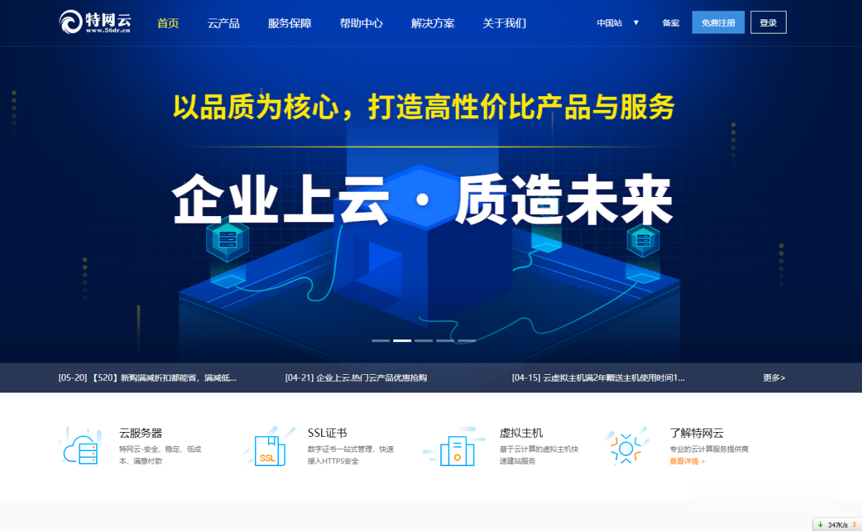
无法忍受旧版不兼容PHP7+主题 更换新主题
今天父亲节我们有没有陪伴家人一起吃个饭,还是打个电话问候一下。前一段时间同学将网站账户给我说可以有空更新点信息确保他在没有时间的时候还能保持网站有一定的更新内容。不过,他这个网站之前采用的主题也不知道来源哪里,总之各种不合适,文件中很多都是他多年来手工修改的主题拼接的,并非完全适应WordPress已有的函数,有些函数还不兼容最新的PHP版本,于是每次出现问题都要去排查。于是和他商量后,就抽时间把...
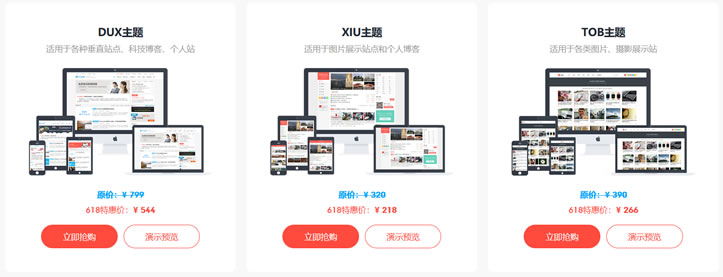
HostKvm($4.25/月),俄罗斯CN2带宽大升级,俄罗斯/香港高防限量5折优惠进行中
HostKvm是一家成立于2013年的国外VPS服务商,产品基于KVM架构,数据中心包括日本、新加坡、韩国、美国、俄罗斯、中国香港等多个地区机房,均为国内直连或优化线路,延迟较低,适合建站或者远程办公等。本月,商家旗下俄罗斯、新加坡、美国、香港等节点带宽进行了大幅度升级,俄罗斯机房国内电信/联通直连,CN2线路,150Mbps(原来30Mbps)带宽起,目前俄罗斯和香港高防节点5折骨折码继续优惠中...
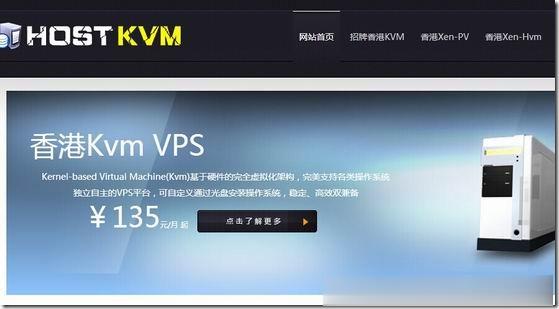
-
Integratedfastreport2Committeesios11内存nod32万家增强收益债券型证券投资基金Createdwin7平板ipad杭州市西湖区翠苑第四幼儿园智慧校园采购项目IOJsios8支持ipadnetbios端口怎么关闭8909端口!其他端口就不用了